Propaganda
Você está preparado para perder o seu Windows Phone? Defina códigos de acesso para impedir o acesso não autorizado, faça backup de seus dados e verifique se o telefone está sempre atualizado. Alguns minutos de preparação vão lhe poupar muito drama no pior cenário possível.
A importância da segurança do smartphone
Deixe-me esclarecer: se você possui algum dado pessoal em seu smartphone, isso representa um risco à segurança. Assim, você deve estar ciente dos riscos à sua segurança pessoal e financeira caso seu dispositivo seja roubado.
Um dispositivo desbloqueado - um sem senha - revelará a um possível ladrão o seguinte:
- Quem é você.
- A área em que você vive.
- Seus amigos e família.
- Números de telefone importantes para contas bancárias etc.
- Sua idade aproximada.
- As redes sociais que você usa.
Não deve demorar mais de um dia para descobrir tudo sobre você, roubar sua identidade e começar a emprestar dinheiro em seu nome.
Você não acabou de perder um telefone - terá centenas, senão milhares de libras em dívidas. Mesmo que você possa negociar com os bancos ou outras empresas fraudadas para reagir favoravelmente, o tempo e o esforço que isso pode levar serão consideráveis.
Embora a criptografia do Bitlocker esteja disponível para aparelhos Windows Phone, ela só pode estar ativa usando o Exchange ActiveSync - ou seja, quando associado a uma rede corporativa. Não são ótimas notícias para usuários padrão.
Bloqueando o Windows Phone
Ao contrário do Android e iOS, o Windows Phone tem opções limitadas para definir uma senha. Em vez de poder definir uma senha ou usar um padrão ou impressão digital (embora isso possa vir com dispositivos futuros), os usuários do Windows Phone podem definir apenas PINs numéricos para desbloquear seus telefones.
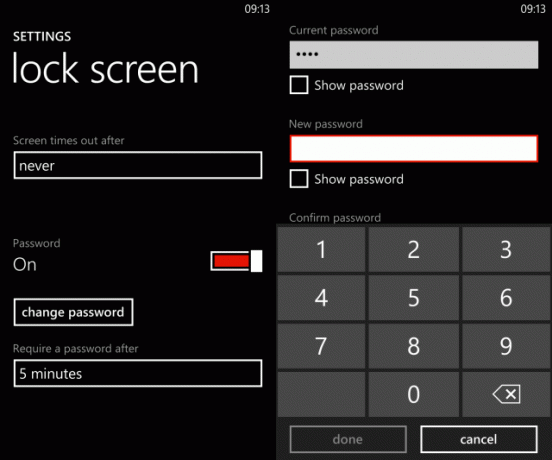
Para definir uma senha, abra Configurações> Tela de bloqueioe habilite Senha. No mudar senha tela, digite sua senha no Nova senha caixa e Confirme a Senha. Use o Mostrar senha para garantir que seus códigos correspondam e toque em Feito.
Se você esquecer de bloquear o telefone, use o botão O tempo limite da tela após menu para definir um período para o bloqueio da tela depois.
Você também pode definir um limite de tempo quando o PIN for necessário. Abaixo do botão alterar senha, você verá o Exigir uma senha após caixa. Toque aqui para selecionar um atraso, a partir de 30 segundos para 30 minutos. Você pode até configurá-lo para que seu PIN seja necessário cada vez você bloqueia o telefone, independentemente do período envolvido.
Bloqueie o cartão SIM do Windows Phone
Se achar que bloquear o telefone não é suficiente, também pode bloquear o cartão SIM.
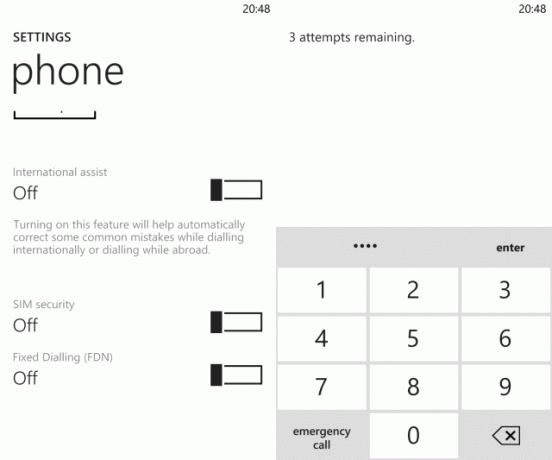
Aberto Configurações> Aplicativos> Telefone e ativar Segurança do SIM. Você será solicitado a inserir o PIN existente. (Se você não souber o que é isso, entre em contato com sua rede móvel.) 1234 é um PIN comum; portanto, se você não souber o PIN, pode valer a pena tentar isso ou 0000.
Se você digitou o PIN correto e não é um dos listados acima, toque em Entrar bloquear o cartão SIM - isso deve resultar na mensagem PIN do SIM ativado. Se você deseja alterar o PIN, o cartão SIM deve primeiro ser bloqueado. Toque Alterar PIN do SIM, digite o PIN atual antes de inserir um novo e confirme-o. Toque Entrar para definir o novo PIN do SIM. Agora, o cartão SIM deve ser desbloqueado sempre que você inicializar o Windows Phone.
Observe que a inserção do código PIN incorreto bloqueará seu cartão SIM. Para desfazer isso, é necessário entrar em contato com a sua rede / operadora de celular para obter um código PUK (PIN Unblocking Key). Isso pode levar muito tempo, portanto, digite o código correto para o seu cartão SIM. Não confunda o PIN com o PIN para desbloquear o telefone!
Outras maneiras de garantir que o Windows Phone e os dados estejam seguros
Com os códigos do Windows Phone digitados, você ainda tem outras opções para proteger seu dispositivo.

Você pode, por exemplo, abrir Configurações> Backup, onde você pode ativar e configurar backups para o seu lista de aplicativos + configurações, mensagens de texto e fotos. Com essas opções de backup ativadas, seus dados importantes são armazenados em backup no SkyDrive (agora conhecido como OneDrive O OneDrive é lançado com mais armazenamento e backup automático de fotos no AndroidPara comemorar o lançamento do OneDrive, a Microsoft decidiu conceder a todos 20 GB de armazenamento gratuito por um ano, se você seguir um link especial. E aqueles com telefones Android podem esperar backups automáticos de fotos. consulte Mais informação , mas rotulado com o nome antigo no Windows Phone 8). Se os backups de fotos estiverem ativados para o upload automático, você poderá visualizá-los na sua conta do SkyDrive. Todos os dados de backup podem ser sincronizados com um Windows Phone substituto, se o pior acontecer.
Caso seu telefone seja perdido ou roubado, Find My Phone ajudará você a encontrá-lo Como encontrar o seu Windows Phone perdido ou roubadoVocê ativou o Find My Phone ainda? Um dia, esse recurso nativo do Windows Phone poderá uni-lo ao seu dispositivo. Melhor verificar se está ligado antes que seja tarde demais! consulte Mais informação . Você pode acessar o serviço fazendo login em www.windowsphone.com e selecionando Meu telefone> Encontre meu telefone.
Mantenha o Windows Phone e os aplicativos atualizados
Por fim, para evitar danos causados por vulnerabilidades de software, verifique se o Windows Phone 8 e todos os aplicativos instalados estão atualizados.
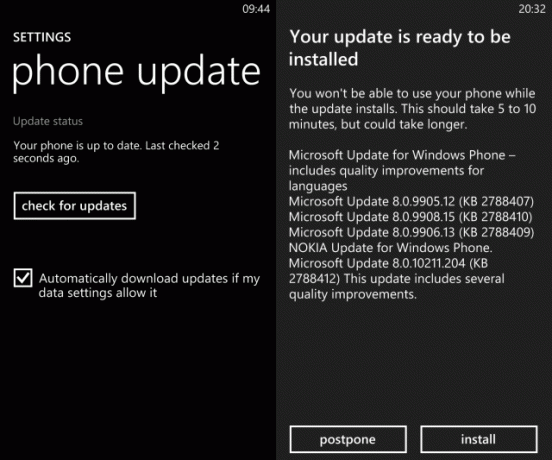
Descubra se o seu telefone está executando as atualizações mais recentes do sistema operacional, abrindo Configurações> Atualização do telefone. Aqui, verifique o status da atualização - espero que seu telefone tenha recuperado atualizações recentemente, mas, se não, toque em verifique se há atualizações.
Se o Baixar atualizações automaticamente se minhas configurações de dados permitirem estiver selecionada, você poderá fazer o download da atualização usando sua conexão de Internet móvel. Caso contrário, apenas as atualizações WiFi serão possíveis.
Os aplicativos podem ser verificados e atualizados na Loja, onde todos os aplicativos que precisam de atualizações serão listados. Essas atualizações geralmente são importantes para garantir que os aplicativos funcionem corretamente e corrigir vulnerabilidades. Você pode optar por atualizar aplicativos únicos ou Atualize tudo.
Conclusão: Opções limitadas ativam a segurança do smartphone
Existem várias maneiras pelas quais a Microsoft permite proteger o Windows Phone e quaisquer dados armazenados nele.
Infelizmente, o ponto fraco é provavelmente a senha / PIN. Sem opção para definir uma senha alfanumérica ou de texto, você fica com a opção de inserir um PIN. Isso não é o ideal, e espero que a Microsoft torne essa opção mais configurável em versões futuras do Windows Phone.
Por outro lado, as outras opções, como bloqueio de PIN, backup e Localizar meu telefone, são mais robustas, permitindo uma certa quantidade de confiança de que os dados podem ser mantidos em segurança e com backup seguro, e que telefones roubados ou perdidos podem ser encontrados com sucesso - ou, se necessário, limpo remotamente.
Christian Cawley é editor adjunto de segurança, Linux, bricolage, programação e tecnologia explicada. Ele também produz o Podcast Realmente Útil e tem uma vasta experiência em suporte a desktops e softwares. Um colaborador da revista Linux Format, Christian é um funileiro de Raspberry Pi, amante de Lego e fã de jogos retro.